Win10怎么安装.NET Framework 3.5?Win10启用.NET框架3.5的方法
Win10怎么安装.NET Framework 3.5?有很多朋友都想知道在Win10系统里怎么安装.NET Framework 3.5功能,今天系统之家小编就给朋友们带来Win10启用.NET框架3.5的方法,其实操作非常简单,希望对各位有帮助。
Win10怎么安装.NET Framework 3.5?有很多朋友都想知道在Win10系统里怎么安装.NET Framework 3.5功能,今天系统之家小编就给朋友们带来Win10启用.NET框架3.5的方法,其实操作非常简单,希望对各位有帮助。
Win10启用.NET Framework 3.5的方法
1、首先,双击打开桌面上的“控制面板”图标。(也可以在左下角搜索框输入控制面板来快速找到。)

2、打开控制面板后,单击“程序”。

3、在“程序”选项中打开“启用或关闭Windows功能”。

4、之后会打开“Windows功能”对话框。会看到“.NET Framework 3.5”选项。

5、单击“.NET Framework 3.5”选项前的“+”号,会出现两项选择项,都要勾选,然后单击“确定”。
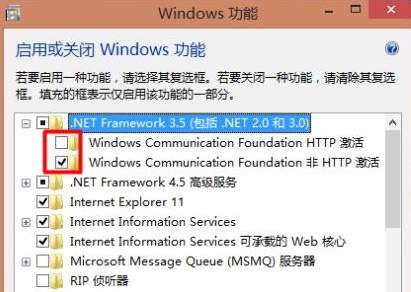
6、等待一会儿,“.NET Framework 3.5”功能就安装完成了。
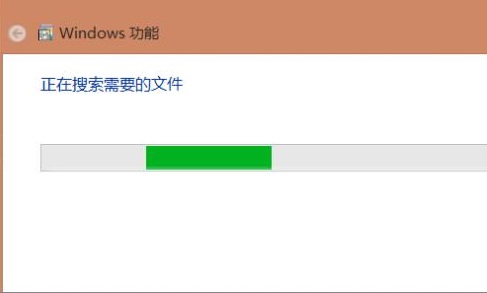
以上就是Win10安装.NET Framework 3.5的方法,想了解更多有关Win10的教程可以收藏本站。
Win10教程最新文章
游戏排行
热点推荐
换一换- Win10选21H2还是22H2好?Win10 22h2和21h2的区别
- 电脑开机提示:please power down and connect the pcie power cable(s)
- Win10消费者版本是什么意思?Win10消费者版本介绍
- Win10电脑提取压缩包出现错误提示代码0x80004005解决方法
- Win10怎么关闭左下角搜索框?Win10左下角搜索框关闭教程
- Win10自带浏览器卸载了怎么恢复?
- Win10卸载不了更新补丁怎么办?没有成功卸载全部更新解决方法
- Win10打开文件提示“在商店中查找应用”怎么办?
- Win10连接投影仪不显示怎么解决?Win10连接投影仪无信号怎么办?
- 如何让Win10启动后进入选择用户界面





















